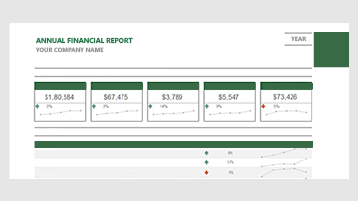Ettevõtte finantsasjade haldamine
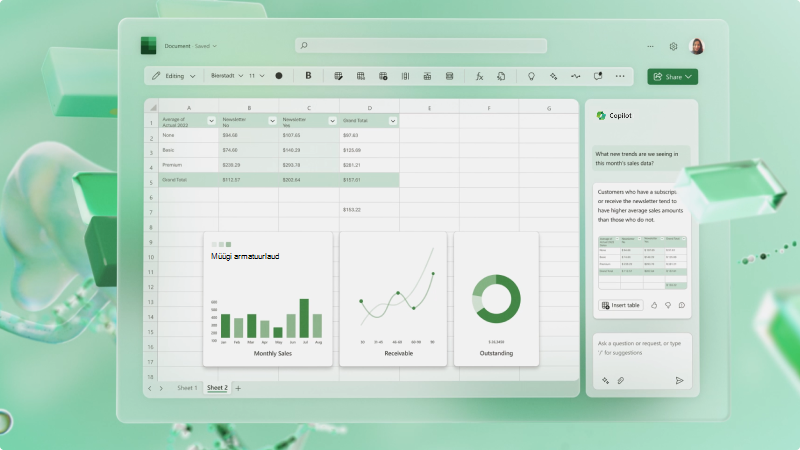
Oluline on jälgida oma ettevõtte finantse. Rakenduses Microsoft Excel saate alustamiseks kasutada ühte paljudest mallidest või koostada töövihiku, et seda kõike ise jälgida.
Mida ma teada saan?
-
Malli otsimine Excelis
-
Kuidas jälgida tulusid ja kulusid?
-
Rahaasjade prognoosimine
Mida ma vajan?
-
15 minutit
-
Excel (töölaua- või veebirakendus)
Kõigepealt peaksite tutvuma paljude mallivalikutega finantsplaanide, aruannete, eelarvete ja muude funktsioonide jaoks.
ITe saate kasutada ühte neist mallidest oma ettevõtte jaoks vajaliku töövihiku koostamiseks. Tegelikult on teil kõige jälgimiseks või kõigi töölehtede ühendamiseks tõenäoliselt vaja mitut töölehte.

-
Avage Excel.
-
Tippige otsitava malli tüüp, näiteks "ärieelarve" või "müügijälgija".
-
Malli eelvaate kuvamiseks valige mis tahes tulem.
-
Valige Loo ja mall avaneb.
-
Asendage mallis olevad andmed ettevõtte tegelike andmetega (nt kaubanimed, kulud ja müüdud kogusummad).
-
Salvestage mall ja andke see oma ettevõttes ühiskasutusse.
Mõnikord soovite lihtsalt jälgida müügi- ja väljaminevate kulude laekuvaid tulusid. Juhised
-
Avage Excelis uus töövihik.
-
Looge pealkirjakomplekt, millel soovite silma peal hoida (nt müügi ID, müügisumma jne). Soovi korral saate tulud ja kulud eraldi hoida või need koos hoida. Nagu pangakonto pearaamatus, kus on kuvatud hoiused ja tehingud.
-
Pärast mõne andmerea lisamist soovite andmed muuta tabeliks. Valige andmevahemikus lahter ja seejärel valige Käsk Vorminda tabelina.
-
Valige soovitud tabelilaad .
-
Lindil kuvatakse hüpikaken Tabelikujundus . Valige see.
-
Valige jaotises Tabelilaadide suvandidsummarida ja rida, mis summb automaatselt näiteks kulud või müügiandmed.
Kas vajate veidi abi? Lisateavet leiate teemast Exceli tabeli vormindamine .

Excel saab automaatselt luua teie äritulude ja -kulude prognoosi, võttes aluseks iga üksuse lihtsa ajaloo.
-
Excelis saate lisada tululoendi. Looge ühes veerus pealkiri "Kuupäev" ja teises veerus "Tulu". Saate muuta teabe nii detailseks, kui soovite, iga päev kuni iga nädal isegi aastani.
-
Valige Andmed > prognoosileht.
-
Valige prognoosi lõpp. Samuti võite avada Suvandid ja määrata üksikasjalikuma teabe.
-
Luuakse uus tööleht, kus on teie tulu alam- ja ülemusprognoosid. See hõlmab ka diagrammi.
Kas vajate veidi abi? Saate teada, kuidas luua prognoosi rakenduses Excel for Windows.
Seotud teemad
PivotTable-liigendtabeli loomine tööleheandmete analüüsimiseks